當我們的電腦外接其他的顯示設備,如顯示器或者投影儀的時候,我們可以在Windows8系統中的多種顯示模式中進行切換,不過有不少朋友並不清楚如何操作,下面就一起來學習一下吧!
1、鼠標指針移至桌面右上角,出現Charm菜單,單擊選擇“設備”,如圖所示。

2、在win8系統xitongcheng.com/win8/左側設備設置頁面單擊“第二屏幕”,如圖所示。
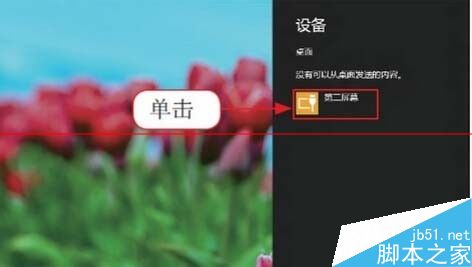
3、進入如圖所示菜單中,系統提供了四種模式:僅電腦屏幕、復制、擴展和僅第二屏幕。用戶可以根據需要選擇。
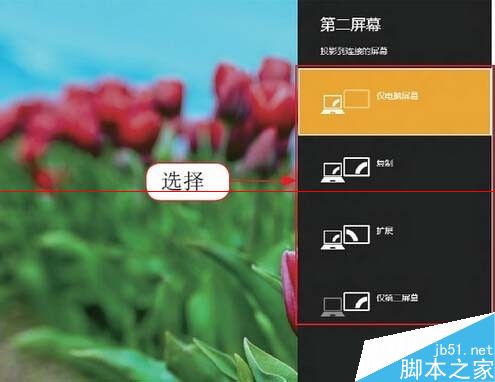
4、這裡對四種選項做一下介紹。
·僅電腦屏幕:當連接有外部設備時,僅在主屏幕接收信號顯示,外接設備不顯示。
·復制:當連接有外部設備時,外接設備顯示內容與主屏幕顯示內容相同。
·擴展:當連接有外部設備時,外接設備顯示的內容與主屏幕顯示的內容共同組成完整的顯示內容。
·僅第二屏幕:當連接有外部設備時,主屏幕無信號不顯示,外接設備接收信號顯示內容。
注意:用組合鍵“Win+P”也可以打開第二屏幕菜單哦。